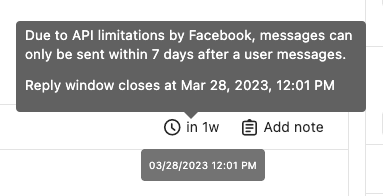ソーシャル受信箱の返信用のユーティリティー
エンゲージ受信箱の返信セクションでは、オープンの状態である会話に返信することができます。絵文字、メディア、DMのリンクを返信に含めることが可能です。さらに、返信用テンプレート、社内共有ノート、メンション、返信元の選択などの機能を備えています。以下で一つずつ解説していきます。
はじめに下記をお読みください。
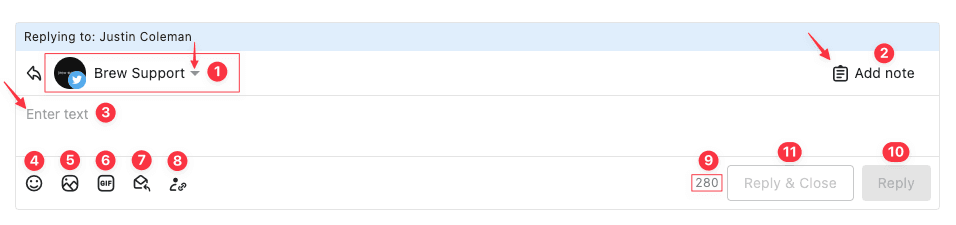
1. 返信元を選択する
公開会話では、返信元となるソーシャルプロファイルを選ぶことができます。返信セクション内にあるプロファイル名の右横にあるドロップダウンをクリックして、選択可能なプロファイルから、どのプロファイルから返信したいかをお選びください。
2. 社内共有ノート
チームメンバーに社内共有ノートを残したい場合、右上にあるノートを追加をクリックします。 クリックすると、セクションが黄色に変わり、そこにチームに向けて社内共有ノートを残せます。@メンションを使って、特定のユーザーやユーザーグループを指名することもできます。テキストを太字や斜体にする機能や、ノートにメディアやリンクを追加する機能も備えています。
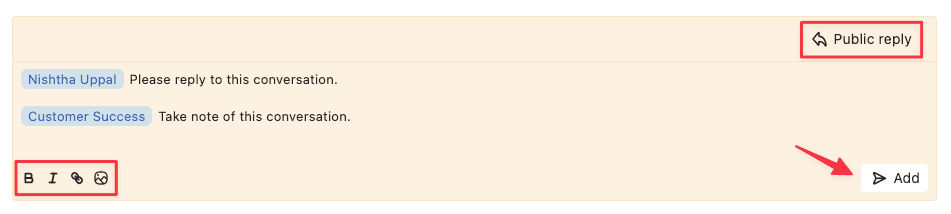
ノートを入力したら、 右下にある追加[[ic:threads-send]]をクリックして追加します。また、右上にある公開返信をクリックすると戻ります。
3. テキストの入力
ここに返信を入力することができます。テキストと共に、@メンションを使用してソーシャルプロファイルをタグ付けすることもできます。
4. 絵文字の追加
この絵文字を選択をクリックして絵文字を選択できるようになります。絵文字を使用して返信をより良いものにしてエンゲージを促しましょう。
5. メディアの追加
返信にメディアを追加して送信したい場合、メディアを追加をクリックして追加することができます。デバイスから画像を追加することができます。
6. GIFを追加する
返信としてGIFを送信したい場合、を選択をクリックして追加することができます。クリックして表示されるGIFHY選択画面から検索して適切なGIFをお選びください。
7. 返信用テンプレート(Macro)
ソーシャル上で何度も同様の問い合わせがある場合、返信用テンプレートを活用することで返信に要する時間を削減することができ、同じ内容を何度も入力する必要もなくなります。
返信用テンプレートの作成方法はこちらをご参照ください。
8. DMのリンクを送信
公開会話をX(Twitter)のダイレクトメッセージに移動させたい場合、DMリンクを送信をクリックして、あなたのブランドプロファイルにメッセージを送るリンクをオーディエンスへのテキストに添付することができます。
9. 文字数カウント
文字数カウントは、あと何文字入力できるかを表示します。各ネットワークがそれぞれ字数制限を設けておりますので、このカウント機能は役に立ちます。
10. 返信ボタン
返信をクリックすると、送信されます。
11. 返信&クローズ
返信&クローズは返信後、会話をクローズした場合に使用します。 返信送信後に会話はクローズされます。
ご注意: FacebookとInstagramのダイレクトメッセージは、API制限により、メッセージ受信後7日以内しか返信することができません。これらの会話に社内共有ノートを追加することはできますが、7日以降は返信を送信できませんのでご注意ください。